Agar aapne apne blog or website ke liye godaddy se domain register kiya hai to fir ye post aapke liye hi hai, kyu ki aaj ki iss post me mai aapko godaddy account mein 2 step verification enable activate kar account ko secure karne ka tarika batane wala hu jisse ki koi bhi aapke account ko hack kar usme registered domain ko kisi bhi tarah ka nuksan na pahucha paaye. How to Enable Godaddy two Step Verification in Hindi?
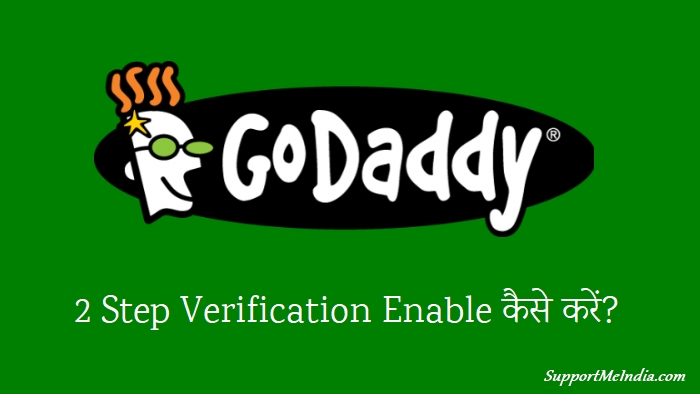
Jis tarah se aap gmail par 2 step verification yani two factor authentication laga kar apne gmail account ki security ko boost karte hain thik usi prakar godaddy par bhi two step verification security feature available hai jise enable kar ke aap apne godaddy account or domain ko secure kar sakte hain.
Agar aap chahte hain ki aapke domain aur domain account ko koi access na kare to fir aapko apne godaddy account me 2 step verification jarur enable karna chahiye. Aisa karne se aapke godaddy account ki security to increase hogi hi sath hi sath aapka domain name bhi safe rahega.
Godaddy Account Me Two Step Verification Kyu Enable Kare
Log website security ke liye to kaafi kuch karte hain lekin jis domain ke jariye unka blog/website run kar raha hota hai use hi secure karna bhul jate hai ya fir ye kahe ki domain security par wo bilkul bhi dhyan nahi dete hai.
Agar aap bhi unme se ek hain to yakeen maniye aap bahut badi galti kar rahe ho domain security ko Nazar-Andaz kar ke kyuki agar koi hacker aapke godaddy account ko hack kar le ya fir kisi ko aapka username & password pata chal jaye to wo aapke website domain ke sath kya kar sakta hai ye aapko batane ki jarurat nahi hai.
Jab aap apne godaddy account me two step verification enable karte hain to isme aapko apna mobile number add karna hota hai aur jab kabhi bhi aap ya fir koi other person aapke godaddy account ko access karne ki kosish karega.
To fir aapke registered mobile number par 6 digit ka ek OTP Code password receive hoga jise enter karne ke baad hi aap aur other person aapke godaddy account par login ho sakta hai.
Jo ki aapke liye to possible hai but hackers or other person ke liye nahi. kyu ki unke paas aapka mobile nahi hoga jispar godaddy account me login hone ke liye OTP receive hoga.
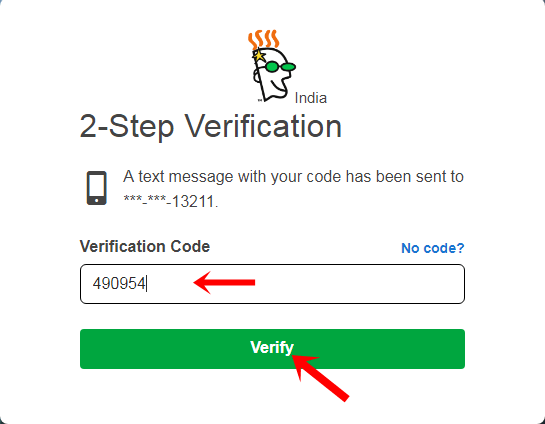
by chance agar kisi ko aapka username aur password pata bhi chal jaye to bhi wo aapke account me login nahi ho sakega.
to freinds ab aap samajh gaye honge ki godaddy account me 2 step verification feature enable karne se hume kya fayda milega. to chaliye ab jaante hain ki godaddy me 2 step verification kaise enable kare.
Godaddy Account Me 2 Step Verification Kaise Enable Kare
Godaddy account or domain ko secure kaise kare? Godaddy account me two step verification laga kar hack hone se kaise bache?
Yaha main godaddy 2-step verification enable activate karne ki step by step with screenshot guide bta raha hu, aap ise follow karke apne godaddy account me two step verification activate kar sakte ho.
Step 1:
Sabse pahle to aap godaddy.com site par jaye aur apne godaddy account me login ho jaiye.
Step 2:
Login hone ke baad upar right corner me Profile Icon par click karne ke baad Account Setting par click kariye.
- Top left me profile icon par click kare.
- Account settings me jaye.
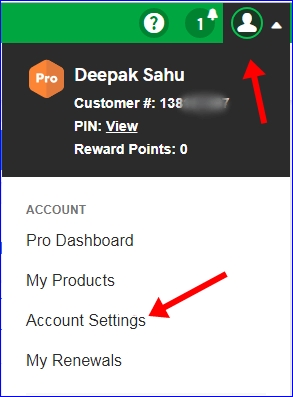
Step 3:
Ab aapke samne My Profile ka page show hoga jisme aapko scroll kar ke Neeche Aana hai aur Login & Pin par click kar dena hai.
- Login & Pin par click kare.
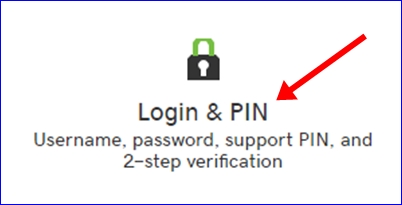
Step 4:
Ab ek new page open hoga jisme aapko 2-step verification add karne ka feature show hoga. Yaha par aapko Add Verification par click karna hai.
- Add verification par click kare.
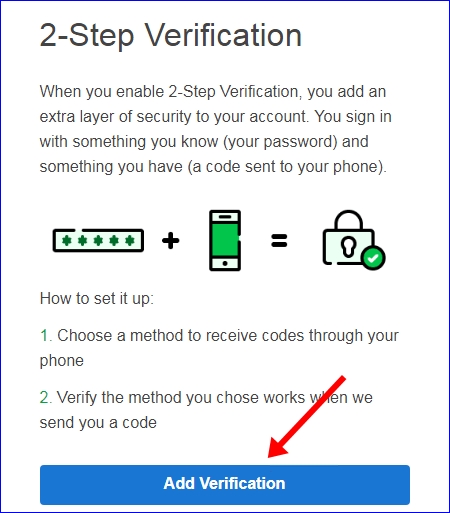
Step 5:
Ab aapse ye pucha jayega ki aap 2 step verification ke liye OTP Code kaise receive karna chahte hai aur kab receive karna chahte hai. Neeche diye gaye screenshot ko follow kariye.
- SMS text message and Every Login choose kare.
- Ab Continue button par click kare.
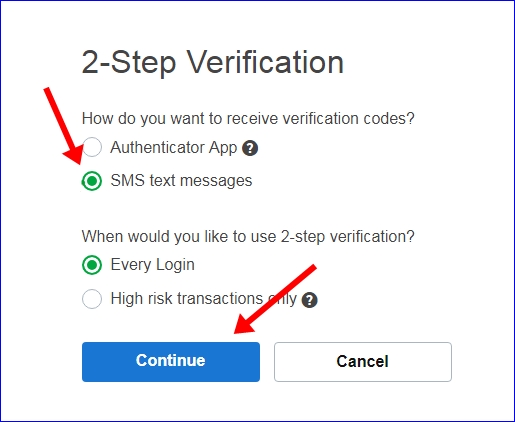
Step 6:
Ab iss page me aapko country code select karna hai aur apna mobile number add karna hai jis par aap Godaddy Account me login ke time OTP receive karna chahte ho.
- Country code select kar apna mobile number add kare.
- Mobile number add karke Continue button par click kare.
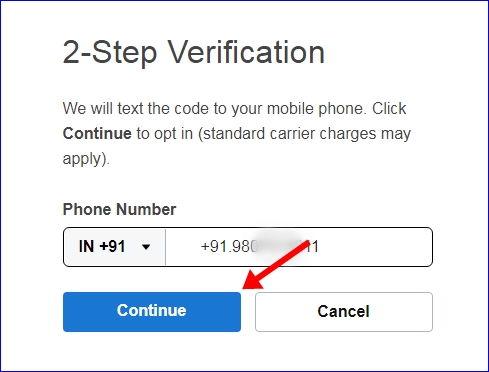
Step 7:
Aapne jo mobile number add kiya hai uspar 6 digit ka OTP Code Aayega usko verify karte hi aapke godaddy account me two step verification enable ho jayega.
Is tarah se aap godaddy account me 2 step verification enable kar apne godaddy account aur apne domain dono ko secure kar sakte ho. Ab aapke domain ko koi bhi access nahi kar payega.
Note:- Jab aap apna mobile number 2 step verification ke liye successfully add kar denge to aapko Add Backup ka ek option show hoga. Us par click kar ke aap ek se zyada mobile number add kar sakte hai.
maine 3 mobile number add kiye hai taki jab kabhi bhi koi ek mobile number mere paas available na ho ya band ho jaaye to mai dusre number se apne account me login ho saku.
To friends, dekha aapne ki ye kitna aasaan tha. I hope ki iss post ko follow karne ke baad aapne bhi apne godaddy account me 2 step verification enable kar liya hoga, nahi kiya ho to abhi kar le.
Agar godaddy two step verification enable activate deactivate karne me koi dikkat aaye to aap hume comment ke jariye bata sakte hai.
Ye bhi Padhe,
- Domain Flipping Kya Hai Aur Isse Paise Kaise kamaye
- Free Domain Ka Istemal Kyu Nahi Karna Chahiye – 5 Badi Wajah
- Website Blog Ke Liye Badhiya Domain Name Kaise Select kare 7 Tips
- Blog Ke Liye Kaun Sa Domain Best Hota Hai Free Ya Paid
Agar aap ye sochte hain ki kewal strong Username and Password rakh lene se aapke account ko koi hack nahi kar sakta to fir aap bilkul galat ho.
Kyu ki hackers aapse zyada smart hai so “dont underestimate the power of hackers”. aur apne account me two factor authentication enable kar account security badha le.
Agar aapko ye jankari acchi lage to ise other bloggers ke sath jarur share kare.
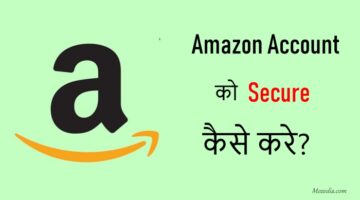
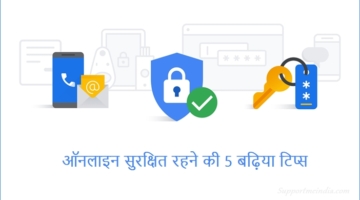

प्रदीप
धन्यवाद सर, साधे और सिम्पल तरीके से आपने समझाया
Parveen
Bahut achha samjaya sir aapne thanks
Lok Prabhat
Nice mai already use karta hu sir achha features hai
thakur aman singh
thanks sir aapke is article ke liye jo aapne apne godday account ke secure karne ke idea diya hai.
Ashish
Bahut acchi jankari. Hamesha Is blog se kuch naya sikta hu main. thanks
rajeshsethy
Hello Bhai, mei Domain+hosting GOdaddy se khareda hun aur wahan se redirect one click wordpress install karke Mera website chalata hun. maine suna hai database create karna padta hain per mujhe codding nehi ata hain .isiliye wordpress use karta hun .but mera sawal ye hai – kya Mujhe Bhi database create Karna padega ya automatic data store ho jata hain?
Jumedeen khan
Nahi, wordpress par already database hota hai.
Pabitra Das
thank u sir … atricle me itna accha se samjne ke liye
Ravi Sharma
Bahut Hi Acchi Jankari Di Hai Apne Sahu Ji.
Ye Ek Bahut Acchi Security Tips Hai.
Manjeet singh
Deepak ji bahut acchi jankari share ki aapne
saeed
Sir thanks ab hamara website two step verification se mehpooz hojaiga thank you very much sir
Ashish Mandal
Thank You sir. apne bhot achi jankari di hai.
Deepak sahu
Thank you so much sir jo aapne mera ye post approve kiya. aur sorry bhi kehna chahunga kyu ki isme maine kuch galtiyan bhi ki thi jo aapne apne tarike se sudhara hai. thanx again
Jumedeen khan
Most welcome sahu, SMI your family, keep loving it.